
Wir lieben Slack und die Chancen stehen gut wenn Sie Slack verwenden für Ihr Unternehmen oder Ihre Organisation, dann lieben Sie es auch. Slack ist super einfach zu bedienen und vielleicht haben Sie bereits viele seiner Tricks herausgefunden, aber Sie könnten immer mehr wissen.
Das Slack-Liebesfest mit Internet scheint keine Anzeichen für ein Anhalten zu zeigen. Es hat die Art und Weise, wie Organisationen kommunizieren, verändert, obwohl es im Kern ein sehr einfacher Chat-Client bleibt. Slack zeichnet sich durch sein freundliches Erscheinungsbild, seine Erweiterbarkeit und seine erstaunlichen Funktionen aus.
Dies bedeutet jedoch nicht unbedingt, dass jeder genau weiß, was Slack tun kann. Die Wahrheit ist, auch wenn wir es nicht sind, und deshalb lernen wir ständig neue Dinge. Zu diesem Zweck haben wir eine kurze Liste einiger unserer Lieblingstipps und zeitsparenden Slack-Tipps zusammengestellt.
Alle Tastaturkürzel
Zuerst Ihre Tastaturkürzel. Wir sind wahre Liebhaber von Tastaturkürzeln Es macht also Sinn, dass wir uns für Slack sehr für sie interessieren würden. Wenn Sie die Tastenkombination "Befehl + /" auf dem Mac oder "Strg + /" unter Windows verwenden, wird der Bildschirm mit den Tastaturkürzeln geöffnet.
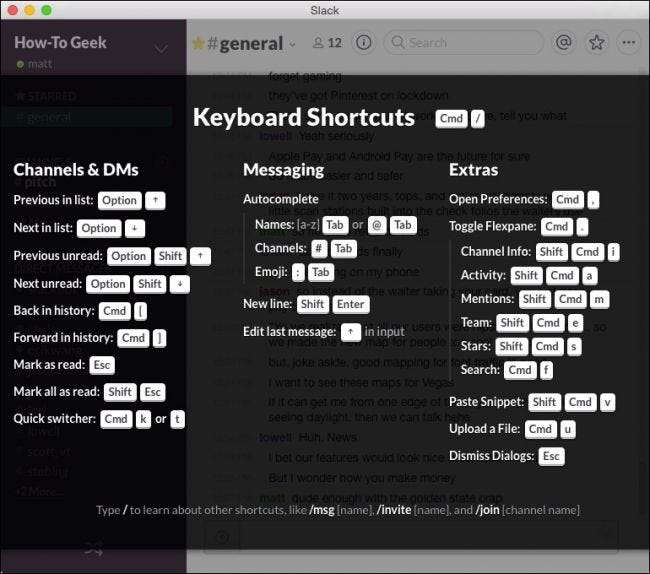
Dies ist eine wirklich wichtige Tastenkombination, aber nicht die einzige. Verbringen Sie einige Zeit damit, sich in der App zurechtzufinden, und lernen Sie, was Sie tun können.
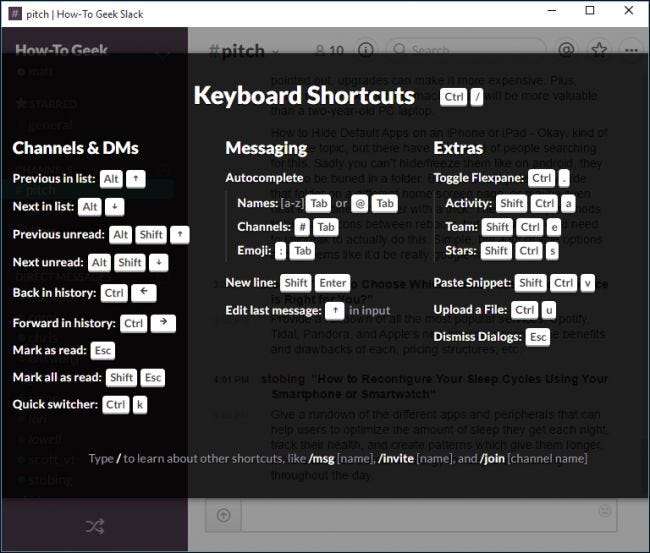
Denken Sie daran, dass alles, was Sie unter OS X lernen, anders ist als Windows und umgekehrt. Wenn Sie jedoch mit den Unterschieden zwischen den beiden Plattformen vertraut sind (normalerweise nur "Befehl" gegenüber "Steuerung") und die Tastenkombination "/" verwenden, um die Tastaturseite als Referenz aufzurufen, sollten Sie keine Probleme haben.
Verknüpfen mit Slack Links
Hat jemand in Ihrer Organisation etwas Lustiges oder Bemerkenswertes gesagt, auf das Sie in Ihrem Austausch aufmerksam machen möchten? Klicken Sie mit der rechten Maustaste auf den Zeitstempel einer Nachricht oder drücken Sie lange auf die Nachricht in der mobilen App und kopieren Sie den Slack-Link.
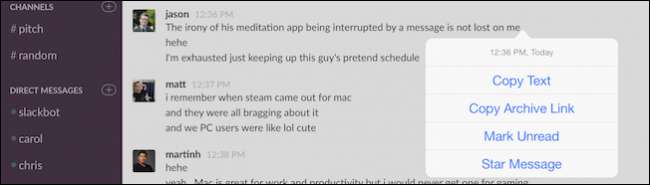
Sie können es dann in Ihren Chat einfügen.
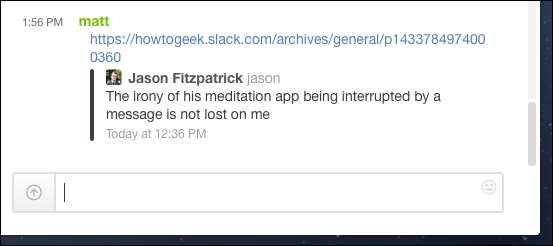
Dies ist eine großartige Möglichkeit, um auf bereits erwähnte Dinge aufmerksam zu machen oder sie zu zitieren. Denken Sie daran, alle Nachrichten zu markieren, auf die Sie verweisen möchten, da sie schnell im Gedränge anderer Chatter verloren gehen können.
Der Quick Switcher
Zeigen und Klicken ist so ineffizient, wenn Sie einfach mit „Befehl + K“ (Mac) oder „Strg + K“ (Windows) mühelos zwischen Kanälen und Kollegen wechseln können.
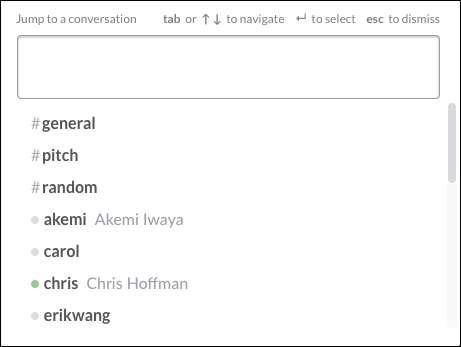
Sobald Sie den Schnellumschalter geöffnet haben, können Sie die ersten Buchstaben Ihres Ziels eingeben und die Eingabetaste drücken, um ihn auszuwählen. Dies spart eine Menge Zeit bei der Auswahl jedes Kanals mit der Maus.
/ für Befehle
Wenn Sie im Erstellungsfenster die Taste „/“ drücken, wird eine Liste mit Befehlen angezeigt.
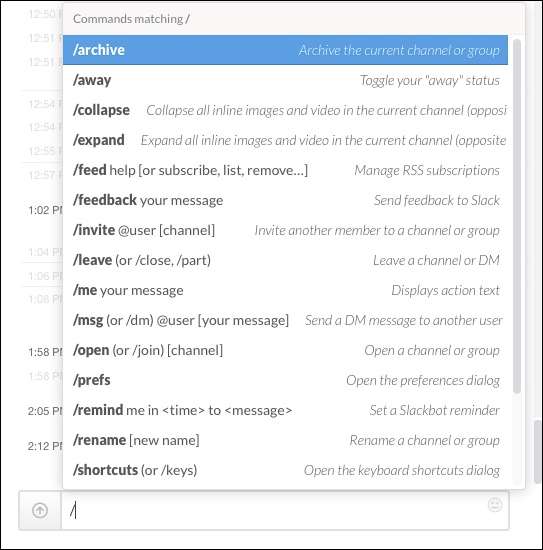
Viele davon sind möglicherweise besonders nützlich, z. B. das Ändern Ihres Status in "Abwesend", das Öffnen der Einstellungen, das Festlegen von Erinnerungen und vieles mehr. Stellen Sie sich diese als aufgeladene Tastaturkürzel vor, nur ein „/“ und ein schnelles Wort, und Sie können einfache Aufgaben schnell erledigen.
Das erinnert uns
Apropos Erinnerungen, sie sind sehr nützlich, wenn Sie in der Arbeit gefangen sind und sich später dazu auffordern müssen, etwas Wichtiges zu tun. Sie können den Befehl „/ erinnern“ verwenden, damit der Slackbot Ihnen eine Nachricht schießt, die Sie daran erinnert, jemandem eine Nachricht zu senden, eine E-Mail einzugeben oder einfach etwas Milch aus dem Laden zu holen.

Zur verabredeten Zeit wird der Slackbot Sie freundlich daran erinnern.
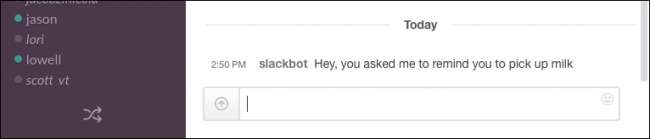
Wenn Sie also Besorgungen machen oder einfach mit der Arbeit überfordert sind, erhalten Sie einen Ping, als würde Ihnen jemand eine direkte Nachricht senden.
Bearbeiten, was Sie sagen
Die meisten Slack-Benutzer wissen wahrscheinlich inzwischen, dass Sie alles, was Sie eingeben, bearbeiten können, indem Sie auf das kleine Zahnradsymbol neben Ihrer Nachricht klicken und "Bearbeiten" auswählen (oder "Löschen", wenn Sie es nur entfernen möchten).

Wenn Sie schnell bearbeiten möchten, was Sie gerade eingegeben haben, klicken Sie einfach auf den Aufwärtspfeil.
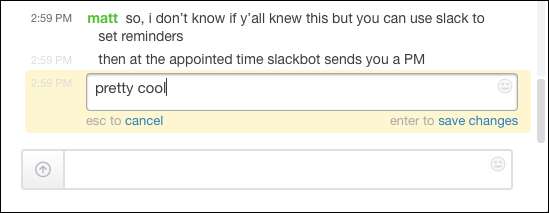
Dies funktioniert nur für die neueste Nachricht. Wenn Sie in der Zwischenzeit mehrere weitere Nachrichten eingeben und dann Ihren Fehler bemerken, müssen Sie zum Bearbeiten auf die vorherige Methode zurückgreifen.
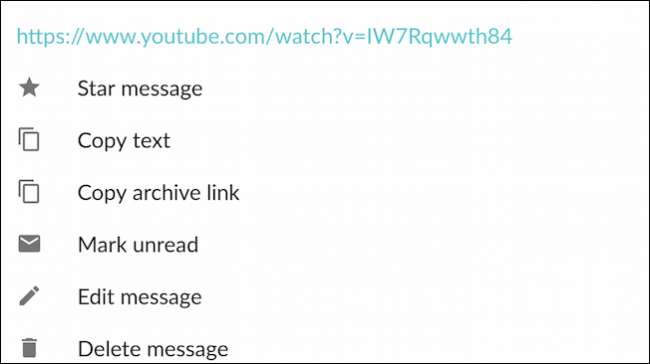
Denken Sie daran, dass Sie die mobile App lange drücken müssen, um auf die Bearbeitungsfunktion zuzugreifen, wie hier in der Android-Version.
Anheften von Gegenständen
Haben Sie einen wichtigen Gegenstand, den Sie kleben lassen möchten. Möglicherweise haben Sie den Gegenstand „Anheften an“ in einem früheren Screenshot bemerkt. Vielleicht haben Sie einige Regeln, über die alle auf derselben Seite sein sollen, oder ein tägliches Zitat, das Ihr Team inspiriert.
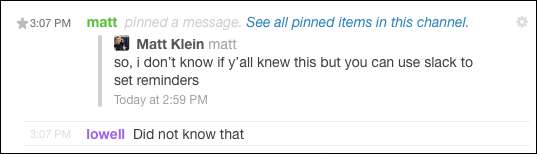
Unabhängig davon können Sie einen Artikel anheften und er bleibt dann dort hängen, wo jeder ihn sehen kann. Klicken Sie einfach auf das kleine "i" neben der Suchfunktion, um alle angehefteten Elemente in einem Kanal anzuzeigen.
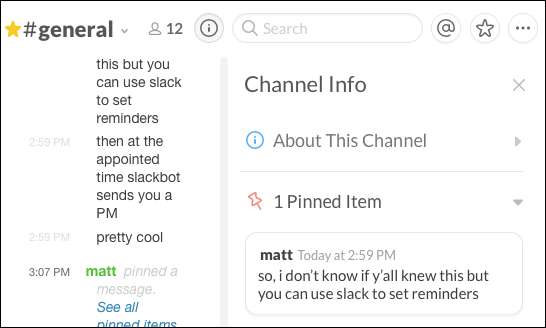
Sie möchten wahrscheinlich nicht alle Dinge anheften, die Sie für bemerkenswert halten. Denken Sie für alles andere daran, dass Sie das Sternensystem verwenden können, um nützliche Informationen zu speichern, auf die Sie zu einem späteren Zeitpunkt zurückgreifen müssen.
Als gelesen oder ungelesen markieren
Das Verwalten der Lesezustände Ihrer Nachrichten ist eine gute Möglichkeit, Sie daran zu erinnern, wo Sie in einem Gespräch aufgehört haben. Um Ihren Platz in einem Gespräch im Wesentlichen zu markieren, halten Sie einfach die Alt-Taste (eine beliebige Plattform) gedrückt und wählen Sie aus, wo Sie als ungelesen markieren möchten. Alles, was darüber hinausgeht, wird als neue Nachricht betrachtet.

Wenn Sie auf der anderen Seite einen Kanal als gelesen markieren möchten, drücken Sie die Esc-Taste.
Wenn Sie alle Ihre Sofortnachrichten und neuen Elemente in jedem Kanal löschen möchten, können Sie die Kombination „Umschalt + Esc“ verwenden.
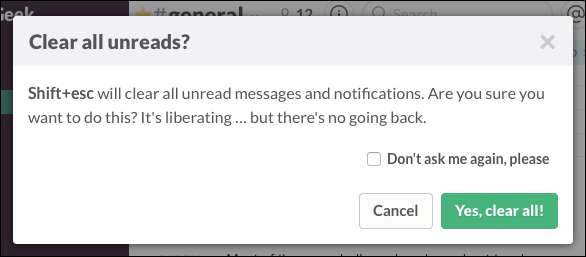
Slack wird mit einer Warnmeldung angezeigt, wenn Sie dies versuchen. Sie können sagen, dass Sie nicht erneut gefragt werden sollen. Seien Sie also vorsichtig mit dieser neu entdeckten Kraft.
Überprüfen Sie Ihre Erwähnungen
Bei Slack kann es schnell gehen, besonders wenn sich alle gesprächig fühlen. Es kann sein, dass Sie irgendwann mehrere Erwähnungen haben und zurückblättern, um herauszufinden, was die Leute über Sie gesagt haben, was möglicherweise nicht so einfach ist.
Zum Glück können Sie Ihre Erwähnungen überprüfen, die alle an einem praktischen Ort zusammengestellt sind.
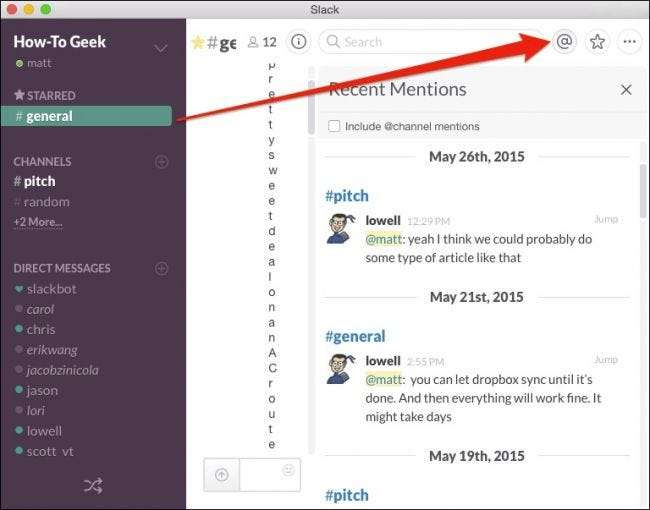
In der iOS-App können Sie auf Ihre letzten Erwähnungen und andere wichtige Funktionen zugreifen, indem Sie auf das Menüsymbol in der oberen rechten Ecke klicken.

In der Slack-App für Android tippen Sie einfach auf dem Startbildschirm auf das Symbol „@“.

Jetzt werden Sie nie wieder eine wichtige Diskussion verpassen, in der Sie erwähnt werden.
Formatieren Ihrer Nachrichten
Schließlich können Sie Text formatieren, z. B. wenn Sie einen bestimmten Punkt hervorheben oder auf ihn aufmerksam machen möchten.
Verwenden Sie beim Verfassen von Nachrichten in Slack Sternchen, um * Fett gedruckt* Elemente und Unterstriche zu _ kursiv schreiben.

Sie können auch andere Dinge tun, z. B. Listen erstellen. Wenn Sie "Umschalt + Eingabetaste" verwenden, erstellen Sie einen Zeilenumbruch, dh Sie können eine Liste nummerieren oder Aufzählungszeichen erstellen.
Ein weiterer wichtiger Hinweis zur Formatierung ist, dass Sie mit> Blockzitate erstellen können. Verwenden Sie mehr, um mehrere Absätze einzurücken, wie im folgenden Screenshot gezeigt.
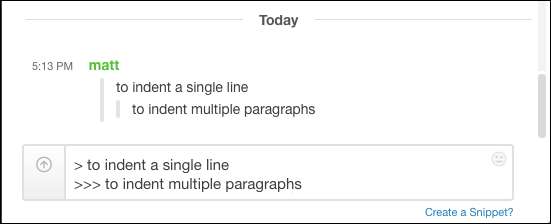
Wir wissen, dass es ziemlich banal klingt und Sie vielleicht denken "so?" Aber nur in der Lage zu sein, einfache kleine Tricks wie diese zu machen, kann Sie wirklich vor den anderen Slackern bringen. Wenn Sie mehr über das Formatieren von Text in Slack erfahren möchten, stellen Sie dies sicher Schauen Sie sich die Hilfeseite an dem Thema gewidmet.
Das alte Sprichwort "Kommunikation ist der Schlüssel" klingt ein wenig klischeehaft, aber es ist eine einfache Wahrheit, und zumindest für How-to-Geek hat Slack unsere tägliche Kommunikation und die Art und Weise, wie wir Dinge erledigen, wirklich verbessert. Andererseits können wir immer mehr lernen, es besser zu machen. Wir hoffen, dass Sie diese Tipps für wichtig halten und die Verwendung von Slack in Ihrem Unternehmen erheblich verbessern.
Natürlich gibt es zweifellos andere nützliche Dinge, die wir nicht erwähnt haben. Wenn Sie Ihre bevorzugten Tipps für Slack-Power-User vorschlagen möchten, hinterlassen Sie bitte Ihr Feedback in unserem Diskussionsforum.







